Database Browser是一款能够管理多个数据库的数据库查看软件。数据库管理人员都在使用的数据库查看软件Database Browser。对于需要使用直观环境管理多个数据库的用户,请运行SQL查询,组织表并执行SQL语句。该程序具有直观和用户友好的界面,可显示所有连接的数据库,并允许您在几秒钟内执行脚本。数据库浏览器的左窗格使您可以查看每个数据库的所有连接和可用表。但是,在使用脚本之前,您需要创建一个新的连接。无论选择连接哪个数据库,无论是MySQL,Oracle还是PostgreSQL,都需要确保所有登录数据都是正确的,否则它将无法正常工作。例如,如果您要连接到新的MySQL数据库,则在指定主机名,端口号和用户凭据后,该应用程序将自动识别所有可用的数据库,因此无需测试连接即可确保该程序确实是有效的。 SQL面板包含一个简单的查询,该查询显示当前表中的所有现有数据。但是,您可以自定义自己的SQL查询,以便可以使用INNER JOIN语句从多个表中收集数据。该应用程序的底部面板显示执行日志控制台,该控制台使您可以查看有关每个表的状态以及已执行的SQL查询的信息。这样,每次您要运行脚本时,都可以轻松预览它是否有效或是否需要特别注意。通过“视图”菜单可访问的SQL Builder功能使您能够以更实用的方式管理所有表,并将它们连接在主键之间。总而言之,数据库浏览器是一种可靠且有用的数据库浏览解决方案,专为需要连接多个数据库并轻松执行SQL语句的用户而设计。
软件特色:
数据库浏览器是一种可靠且有用的实用程序,可让您轻松连接到多个数据库并轻松管理各种表。
无论您要连接哪个数据库,无论是MySQL,PostgreSQL,Oracle,SQL Server还是SQLite,便携式数据库浏览器都适合需要运行SQL脚本,创建视图(也称为虚拟表)并使用以下内容的用户命令生成过程的直观环境。
只需导航至该实用程序的左侧面板并创建一个新连接即可。选择连接类型,指定主机名和端口号,然后选择要在主应用程序窗口中显示的数据库。您还可以通过指定SSL密钥和SSL证书来保护这些应用程序之间的连接。
SQL“ SQL”面板包含一个简单的SQL查询,该查询显示当前数据库中的所有现有数据。但是,您也可以自定义自己的SQL查询,然后选择“执行”菜单并访问列出的四个选项之一。
在应用程序的底部,您可以查看执行日志控制台,该控制台显示有关每个表的状态和已执行的SQL查询的信息。这样,每次您要运行脚本时,都可以轻松预览它是否有效或是否需要特别注意。
此外,您可以查看所有可用的SQL语句,系统表和连接,并创建新的SQL查询。
总之,Portable Database Browser是一种实用且有效的软件解决方案,对于需要连接到多个数据库并管理各种表,执行SQL语句并轻松导出整个数据的用户来说非常方便。
使用方法:
1.运行数据库浏览器,进入软件主界面,如下所示。

2.单击[连接]菜单选项,然后单击[添加]。
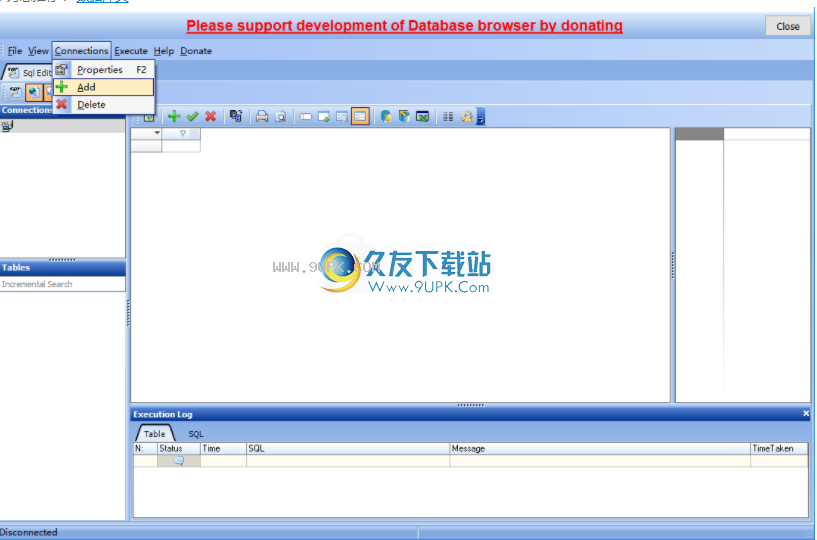
3.用户可以快速设置要连接的数据库。
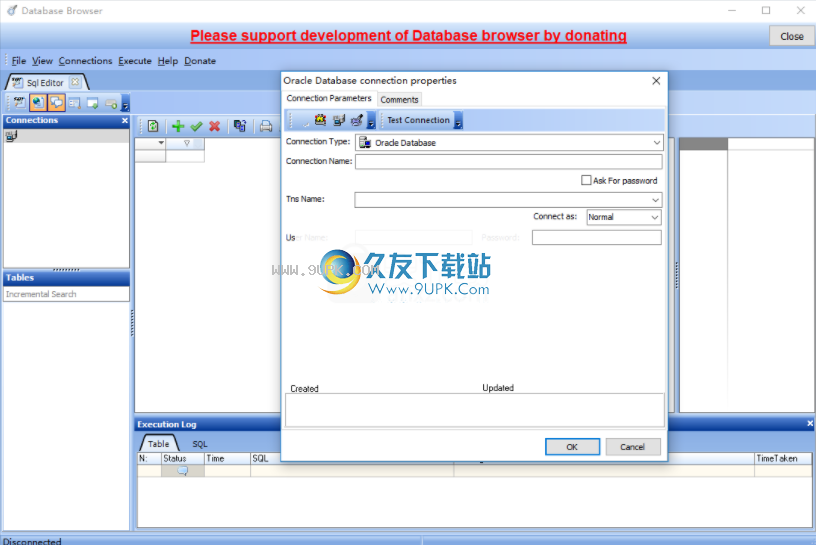
4.支持测试功能,可帮助您测试连接是否正常。
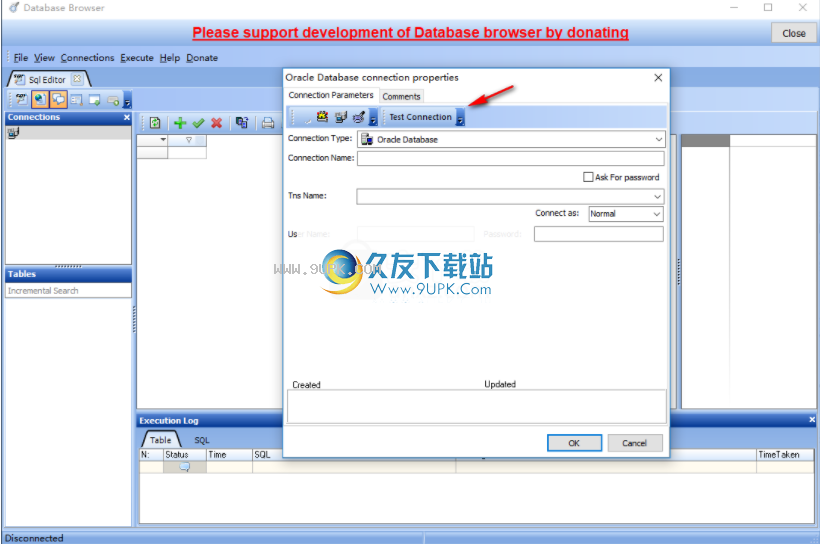
5,在视图列下提供SQL语句,连接数,ODBC数据源管理员,SQL历史记录,SQL生成器等视图功能。
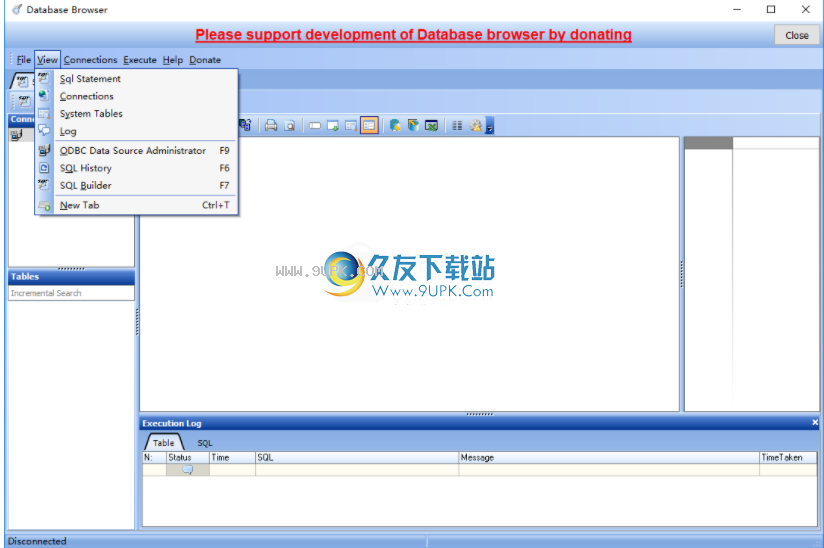
6,在execute列下提供了SQL,作为脚本运行,上一个Sgl语句,下一个SQL语句等功能。
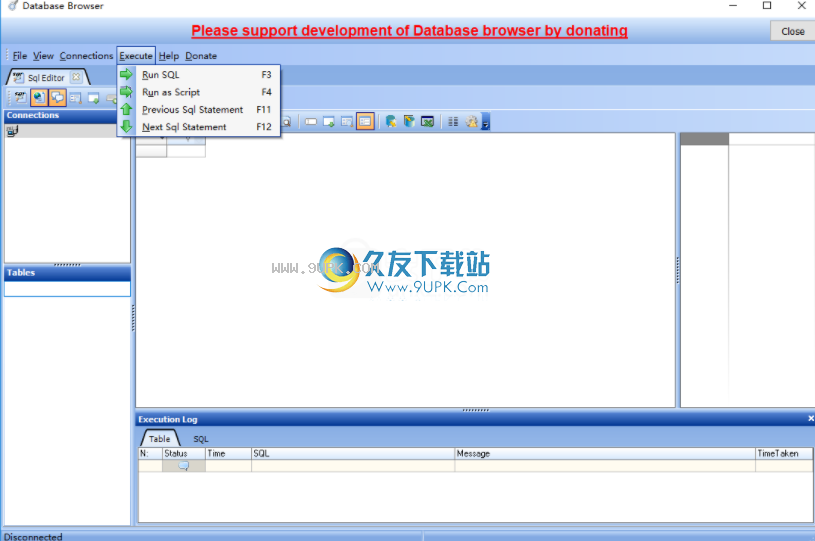
软件功能:
直接与Oracle,MS Sql Server,ODBC,MySql,OleDB,BDE,PostgreSQL,SQLite,MS Sql Server Compact,Interbase和Firebird一起使用
支持ODBC连接字符串
无限数量的连接
一键式从一种连接切换到另一种连接
一键式表格浏览
数据浏览,过滤和分组
将数据导出到CSV,TAB,Excel,RTF和HTML文件
从Excel导入数据
执行历史
具有广泛支持的数据库的SQL Builder
执行日志
增量表搜索
安装方式:
1.下载并解压缩该软件,双击安装程序以进入数据库浏览器安装向导,然后单击[下一步]按钮。
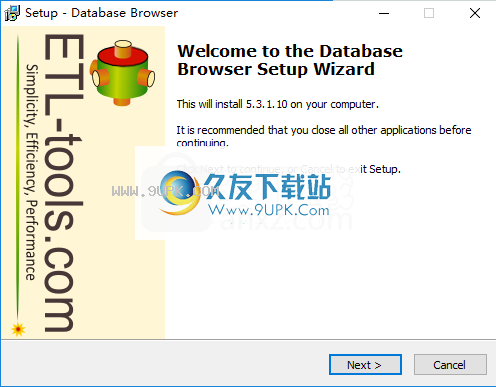
2.选择安装位置。用户可以选择默认安装路径C:\ Program Files(x86)\ DB Software Laboratory \ Database Browser,也可以自定义它。
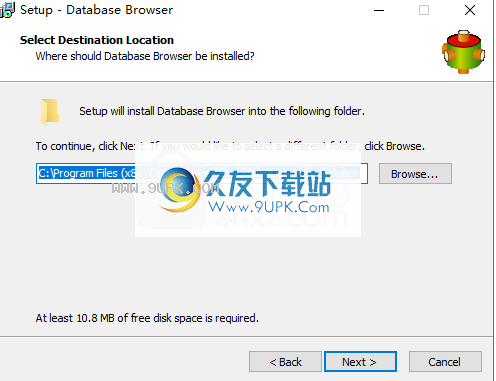
3.选择安装组件,用户可以选择默认组件。
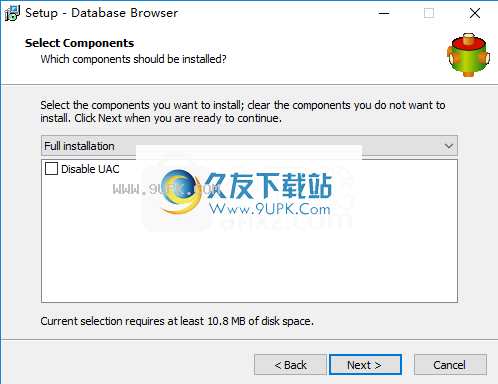
4.选择开始菜单文件夹,用户可以选择默认的ETL-Tools \\数据库浏览器。
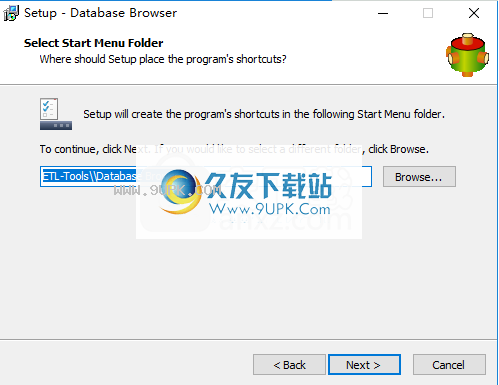
5.准备安装,单击[安装]按钮开始安装。

6.弹出数据库浏览器的弹出提示,单击[完成]以结束安装。


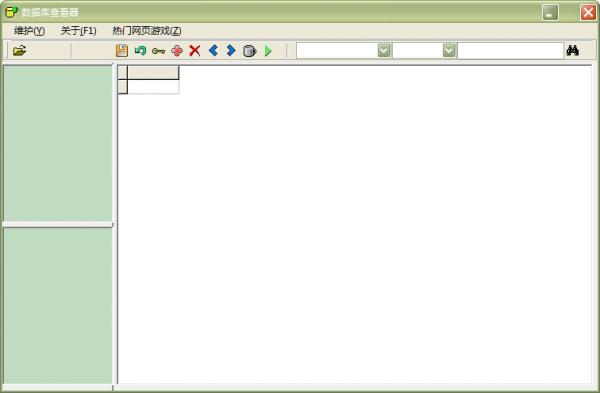




 全球优品 1.0.1安卓版
全球优品 1.0.1安卓版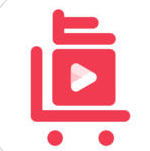 真真海淘 1.1安卓版
真真海淘 1.1安卓版 罗密欧海购 1.1.1安卓版
罗密欧海购 1.1.1安卓版 洋淘 1.1安卓版
洋淘 1.1安卓版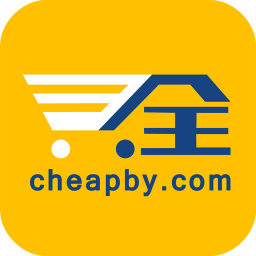 全球便宜购 0.0.14安卓版
全球便宜购 0.0.14安卓版 蜜柚淘 1.1最新免费版
蜜柚淘 1.1最新免费版 工联海淘 1.0.9最新免费版
工联海淘 1.0.9最新免费版 日淘 3.2.1安卓版
日淘 3.2.1安卓版 6pm折扣 0.0.2安卓版
6pm折扣 0.0.2安卓版 阳淘全球购 2.0.3安卓版
阳淘全球购 2.0.3安卓版 澳洲海淘超市 0.0.4安卓版
澳洲海淘超市 0.0.4安卓版 嘻呗全球购 1.0.4安卓版
嘻呗全球购 1.0.4安卓版![DtSQL 2.8.1正式免安装版[通用数据库管理器]](http://pic.9upk.com/soft/UploadPic/2013-8/20138139403321193.gif) 通用的数据库查询、编辑、浏览和管理工具,支持目前市面上见到几乎所有的数据库,包括:Cache, DB2, Derby, Firebird, FrontBase, H2, HSQLDB, Informix, Ingres, JDatastore, MaxDB, Mckoi, Mimer, MySQL...
通用的数据库查询、编辑、浏览和管理工具,支持目前市面上见到几乎所有的数据库,包括:Cache, DB2, Derby, Firebird, FrontBase, H2, HSQLDB, Informix, Ingres, JDatastore, MaxDB, Mckoi, Mimer, MySQL... ![DataQuery 4.3.0.1免安装版[数据库查询器]](http://pic.9upk.com/soft/UploadPic/2013-9/2013931174611212.gif) DataQuery 是一个实用的DB2数据库查询工具,添加DB2数据库后,可根据一个或多个关键字段查询数据
DataQuery 是一个实用的DB2数据库查询工具,添加DB2数据库后,可根据一个或多个关键字段查询数据 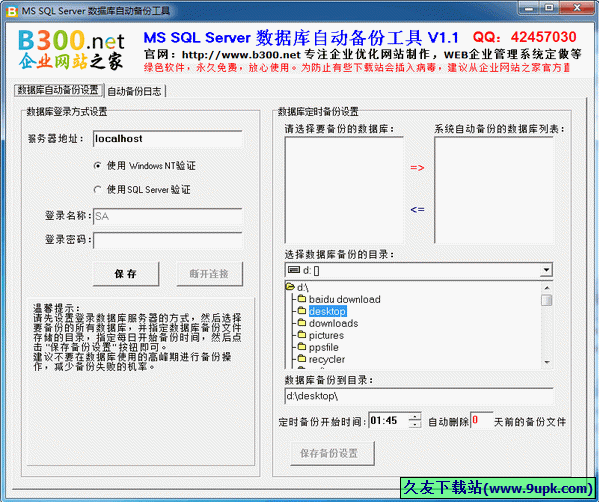 绿色软件,绝无恶意代码,永久免费的ms sql server 数据库自动备份软件,支持多数据库同时备份,定时备份,超过多少天自动删除备份的数据库文件,以免磁盘满。软件经过mssql2000,mssql2005测试可以正常使用,并有很...
绿色软件,绝无恶意代码,永久免费的ms sql server 数据库自动备份软件,支持多数据库同时备份,定时备份,超过多少天自动删除备份的数据库文件,以免磁盘满。软件经过mssql2000,mssql2005测试可以正常使用,并有很... ![MySql Backup FTP 3.0.20正式版[MySQL数据库备份程序]](http://pic.9upk.com/soft/UploadPic/2013-9/20139161335182698.gif) MySql Backup FTP是一个专门用于MySQL数据库备份的免费软件,有定时自动备份功能,可以把备份的数据保存在电脑上,或者是网盘及FTP服务器上,还可以压缩和加密备份,能自动删除旧的备份,在备份完成后,软件会发一个...
MySql Backup FTP是一个专门用于MySQL数据库备份的免费软件,有定时自动备份功能,可以把备份的数据保存在电脑上,或者是网盘及FTP服务器上,还可以压缩和加密备份,能自动删除旧的备份,在备份完成后,软件会发一个... ![One-Click SQL Restore 2.1.3正式免安装版[数据库一键恢复工具]](http://pic.9upk.com/soft/UploadPic/2013-9/201391613101069276.gif) One-Click SQL Restore 这个免费小巧的工具,是用来一键备份和恢复MS SQL Server数据库的软件,它是使用BACKUP DATABASE命令或SQLBackupAndFTP来备份数据库的
特点:
One-Click SQL Restore 恢复. bak文件解...
One-Click SQL Restore 这个免费小巧的工具,是用来一键备份和恢复MS SQL Server数据库的软件,它是使用BACKUP DATABASE命令或SQLBackupAndFTP来备份数据库的
特点:
One-Click SQL Restore 恢复. bak文件解...  QQ2017
QQ2017 微信电脑版
微信电脑版 阿里旺旺
阿里旺旺 搜狗拼音
搜狗拼音 百度拼音
百度拼音 极品五笔
极品五笔 百度杀毒
百度杀毒 360杀毒
360杀毒 360安全卫士
360安全卫士 谷歌浏览器
谷歌浏览器 360浏览器
360浏览器 搜狗浏览器
搜狗浏览器 迅雷9
迅雷9 IDM下载器
IDM下载器 维棠flv
维棠flv 微软运行库
微软运行库 Winrar压缩
Winrar压缩 驱动精灵
驱动精灵